
Επαναφορά του iPhone, iPad ή iPod touch στο iTunes σε PC
Μπορείτε να χρησιμοποιήσετε το iTunes για να επανεγκαταστήσετε το λογισμικό στη συσκευή σας και να την επαναφέρετε στις προεπιλεγμένες ρυθμίσεις της. Αυτό ίσως χρειαστεί να το κάνετε αν αντιμετωπίζετε προβλήματα με τη συσκευή (για παράδειγμα, αν κολλάει ή σταματάει να αποκρίνεται συχνά) ή αν ετοιμάζεστε να την πουλήσετε ή να τη χαρίσετε.
Σημαντικό: Με την επαναφορά του λογισμικού στο iPhone, iPad ή iPod touch, διαγράφονται όλες οι πληροφορίες και οι ρυθμίσεις σας. Ωστόσο, το iTunes δημιουργεί εφεδρικό αντίγραφο της συσκευής σας πριν από την επαναφορά της, έτσι ώστε να μπορείτε να χρησιμοποιήσετε το εφεδρικό αντίγραφο για να επαναφέρετε τη συσκευή σας στο σημείο που ήταν κατά την τελευταία φορά που τη χρησιμοποιήσατε. Δείτε την ενότητα Δημιουργία εφεδρικών αντιγράφων του iPhone, iPad ή iPod touch σας.
Συνδέστε τη συσκευή στον υπολογιστή σας.
Μπορείτε να συνδέσετε τη συσκευή σας χρησιμοποιώντας ένα καλώδιο USB ή USB-C ή μια σύνδεση Wi-Fi. Για να ενεργοποιήσετε τον συγχρονισμό μέσω Wi-Fi, δείτε την ενότητα Συγχρονισμός περιεχομένου iTunes σε PC με συσκευές μέσω Wi-Fi.
Μεταβείτε στην εφαρμογή iTunes
 στο PC σας.
στο PC σας.Κάντε κλικ στο κουμπί «Συσκευή» κοντά στην πάνω αριστερή πλευρά του παραθύρου iTunes.
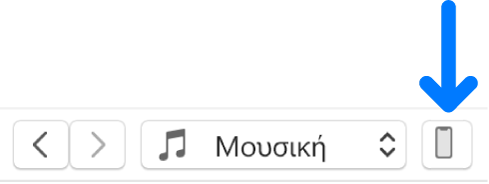
Κάντε κλικ στη «Σύνοψη».
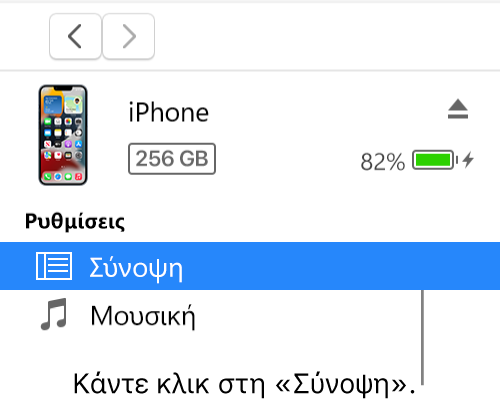
Κάντε κλικ στην «Επαναφορά» και μετά ακολουθήστε τις οδηγίες στην οθόνη.
Η επαναφορά του λογισμικού στο iPhone, iPad ή iPod touch, σβήνει όλα τα δεδομένα και τις ρυθμίσεις σας. Για να μάθετε περισσότερα σχετικά με το σβήσιμο όλου του περιεχομένου και των ρυθμίσεων, δείτε το άρθρο της Υποστήριξης Apple Επαναφορά του iPhone, iPad ή iPod στις εργοστασιακές ρυθμίσεις.
Αν έχετε ενεργοποιήσει την «Εύρεση iPhone», το Κλείδωμα ενεργοποίησης είναι ενεργό. Πρέπει να απενεργοποιήσετε το Κλείδωμα ενεργοποίησης προτού ο νέος ιδιοκτήτης μπορέσει να ενεργοποιήσει το iPhone για τον δικό του λογαριασμό. Για πληροφορίες σχετικά με το Κλείδωμα ενεργοποίησης, δείτε το θέμα Αφαίρεση συσκευής από την Εύρεση συσκευών στο iCloud.com στον Οδηγό χρήσης iCloud, ή το άρθρο της Υποστήριξης Apple Κλείδωμα ενεργοποίησης για iPhone και iPad.
Σημαντικό: Πριν αποσυνδέσετε τη συσκευή από τον υπολογιστή σας, κάντε κλικ στο ![]() .
.